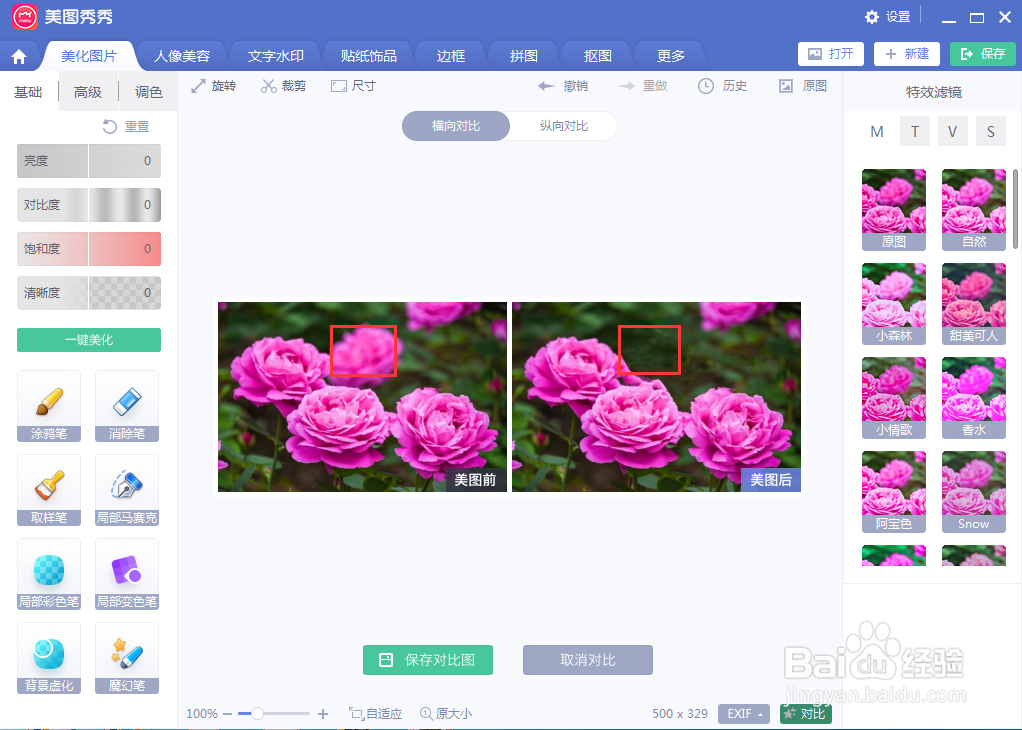1、打开美图秀秀,进入其主界面;
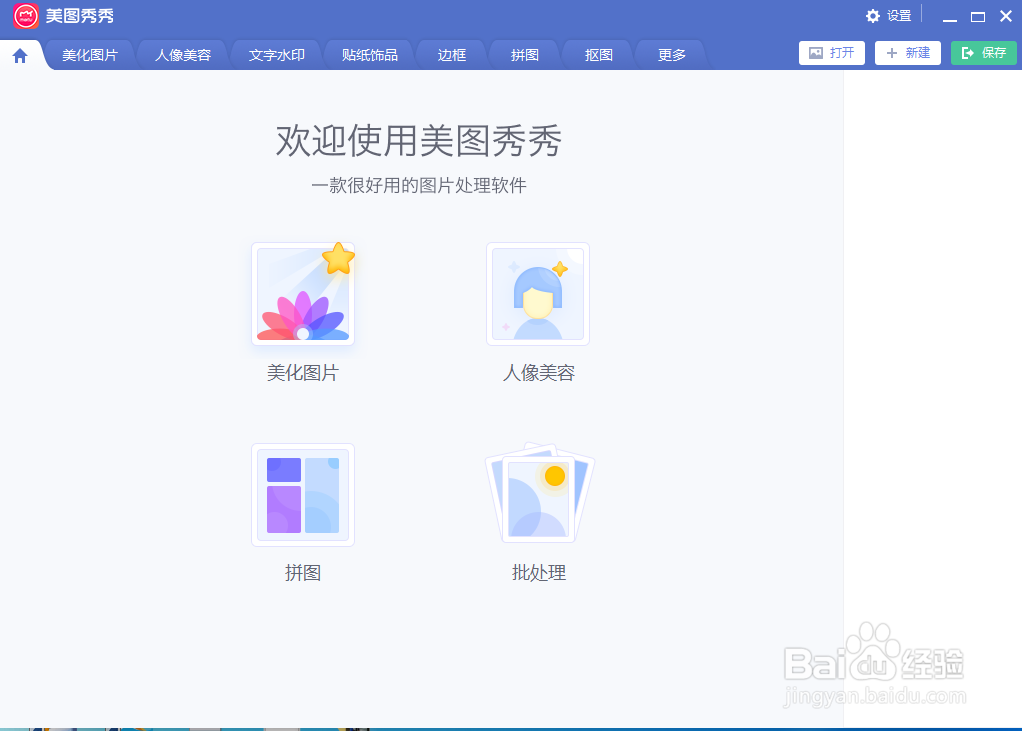
2、按ctrl+o,选中一张图片,按打开;
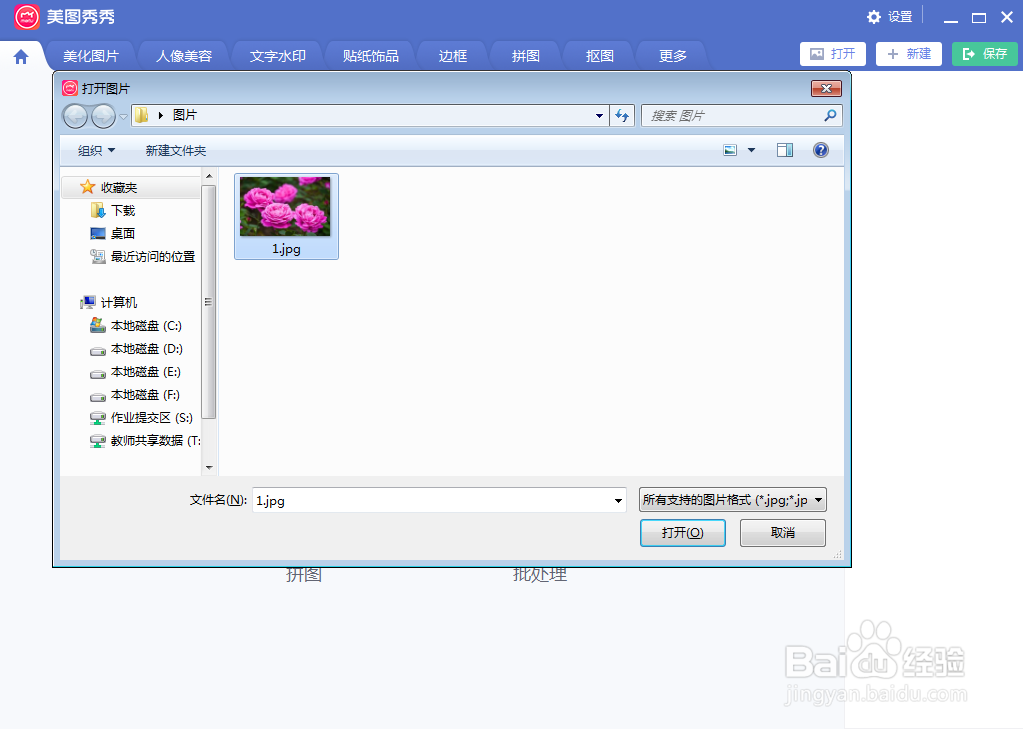
3、将图片添加到美图秀秀中;
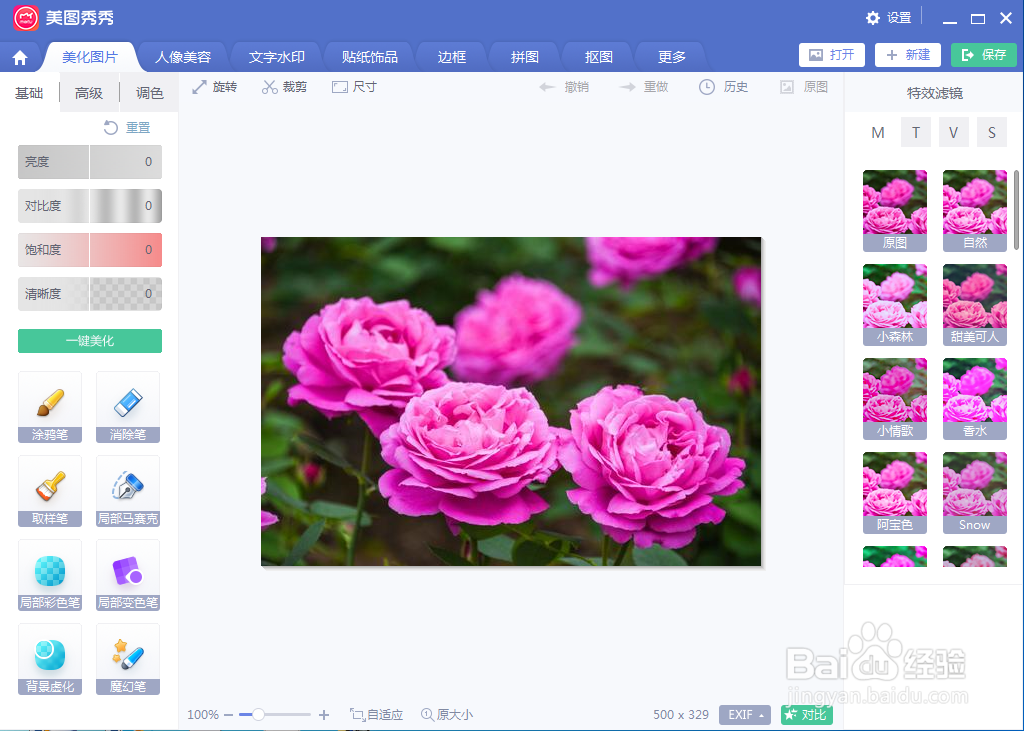
4、点击消除笔;
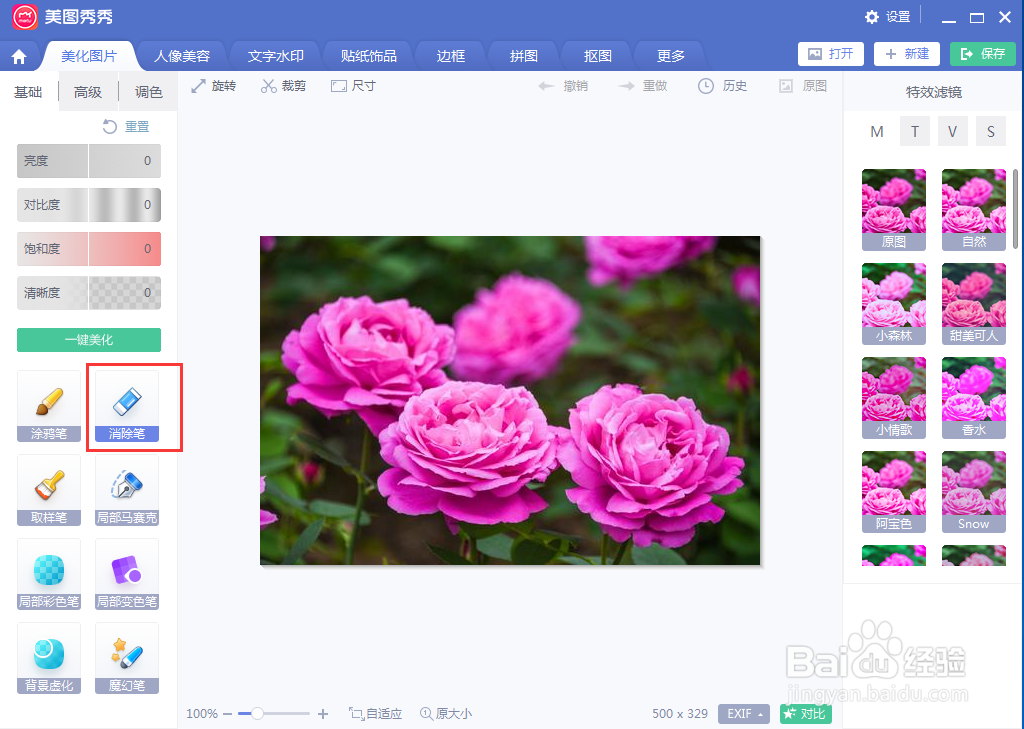
5、设置好画笔大小,在要删除的部分涂抹鼠标;
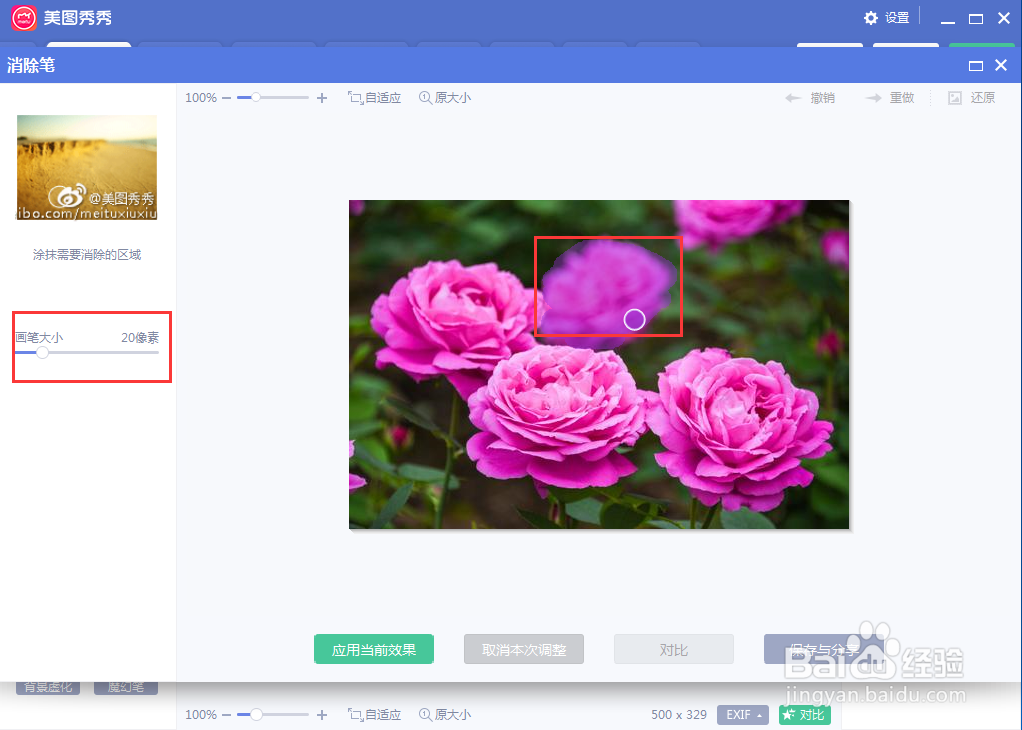
6、将选中的部分删除,按应用当前效果;

7、我们就图片中的一部分进行了消除;
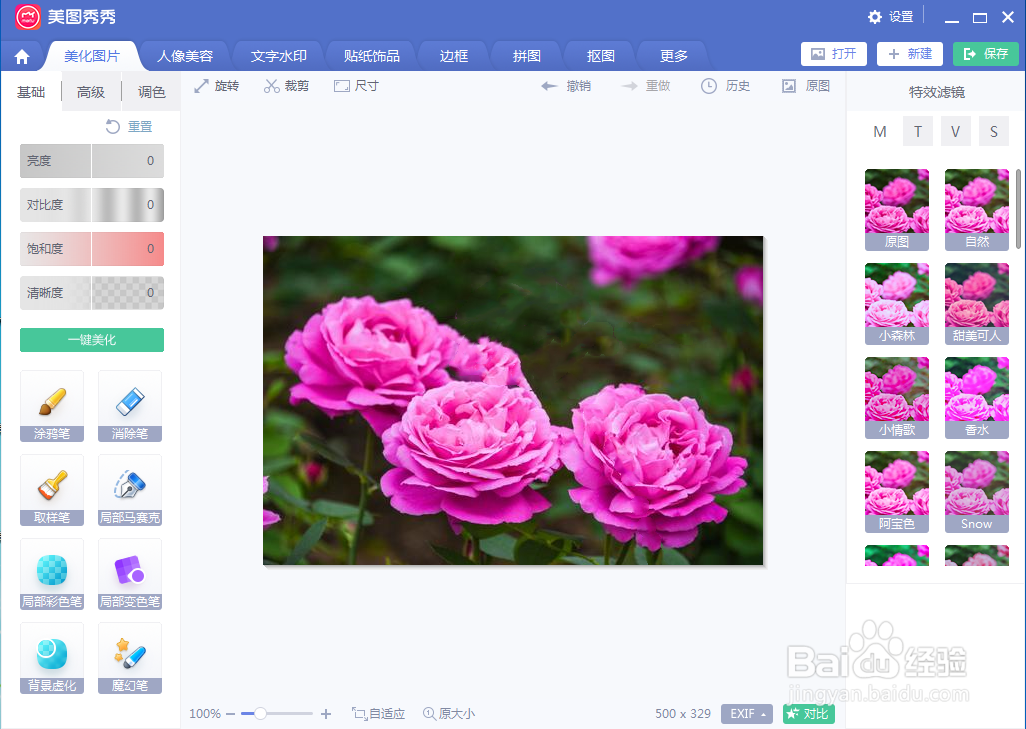
8、处理前后图片效果对比如下。
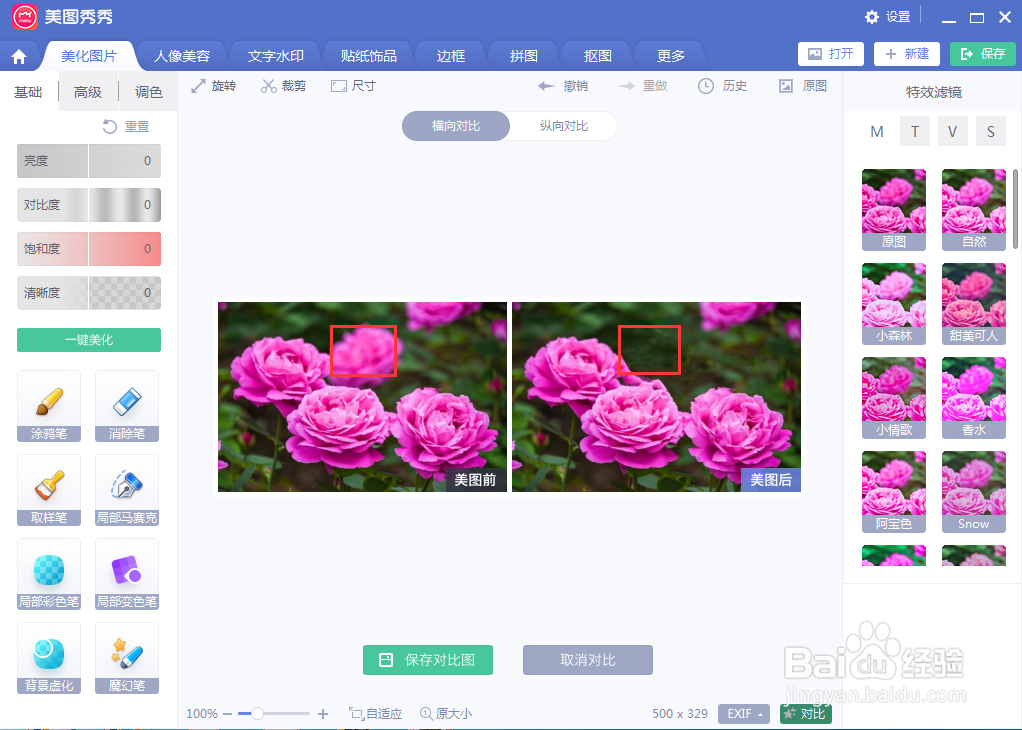
时间:2024-10-12 15:41:25
1、打开美图秀秀,进入其主界面;
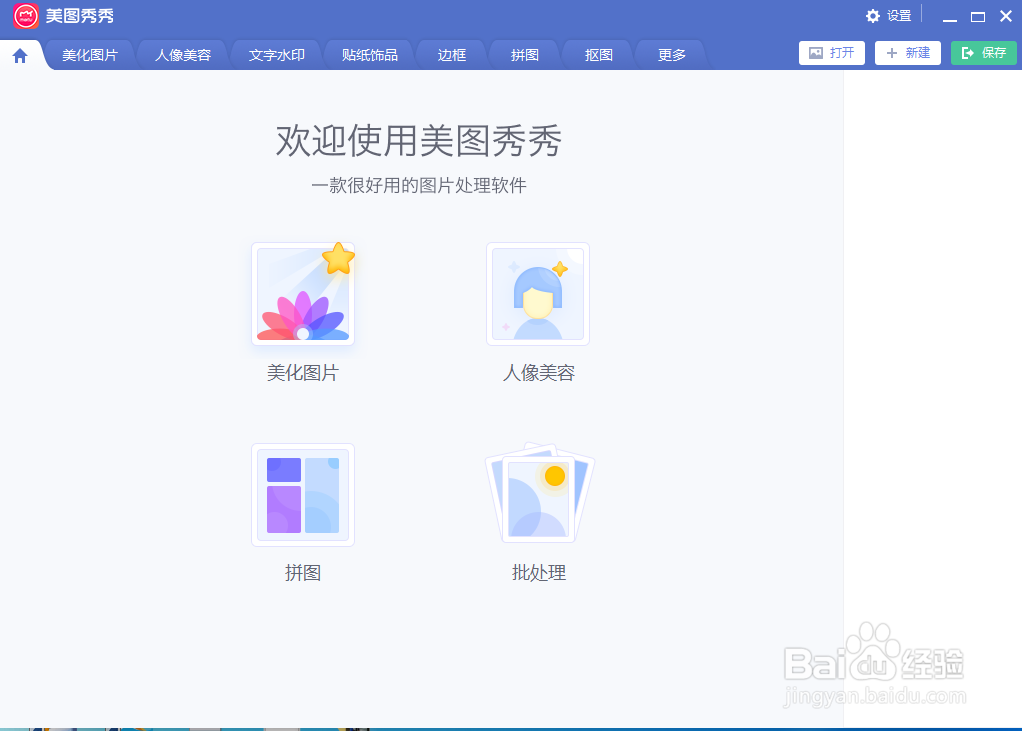
2、按ctrl+o,选中一张图片,按打开;
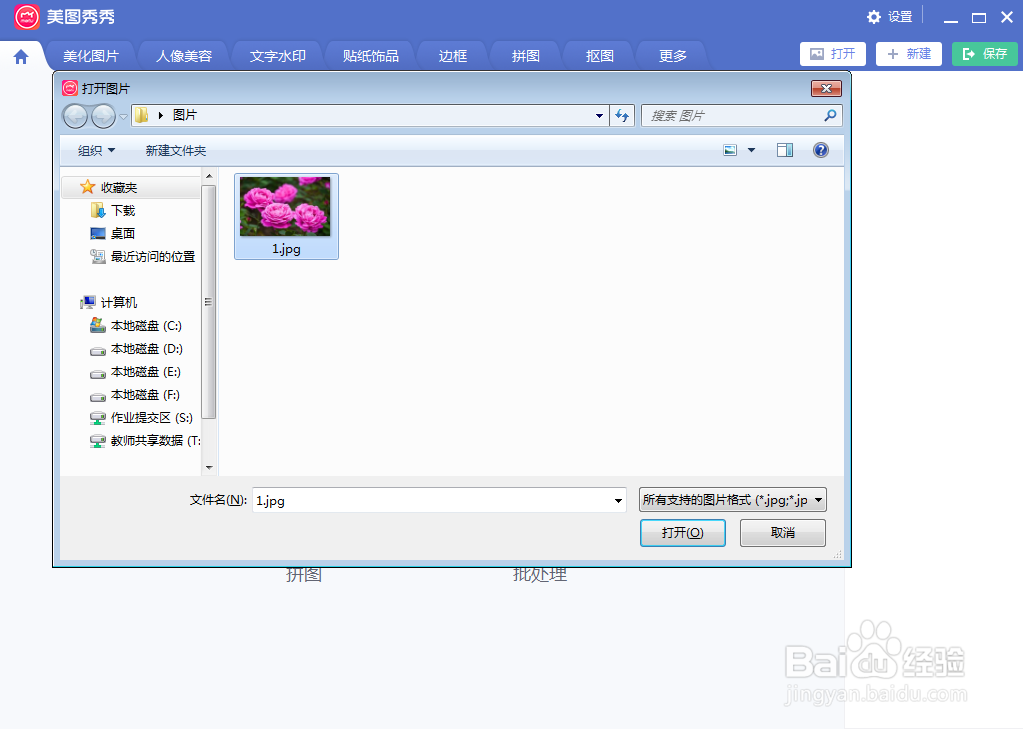
3、将图片添加到美图秀秀中;
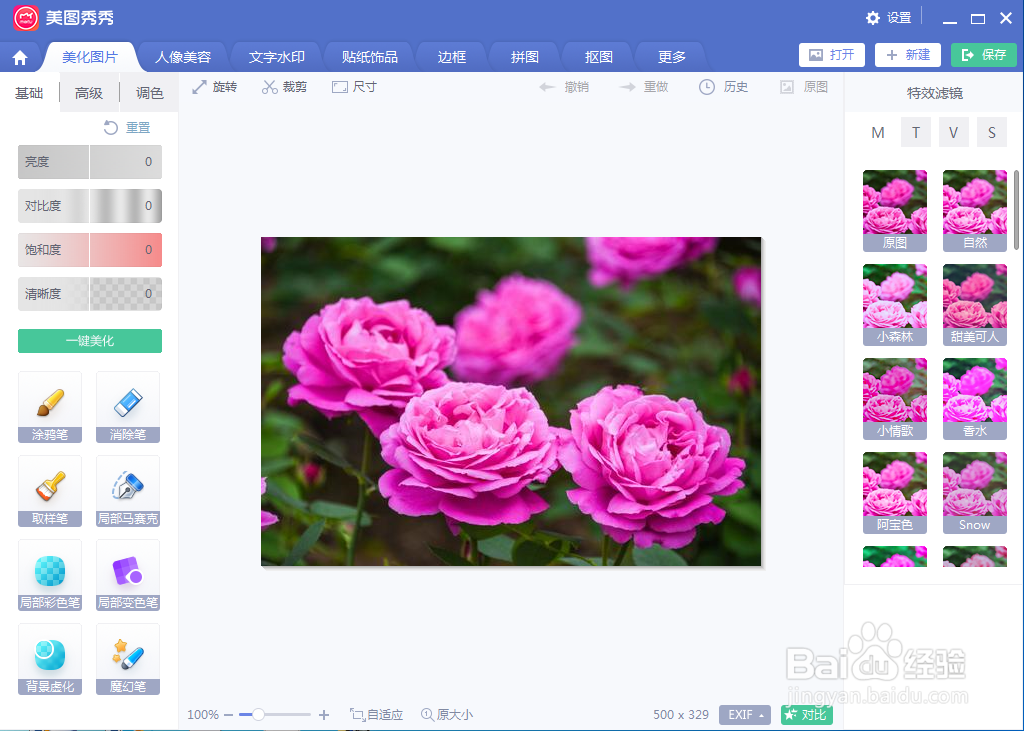
4、点击消除笔;
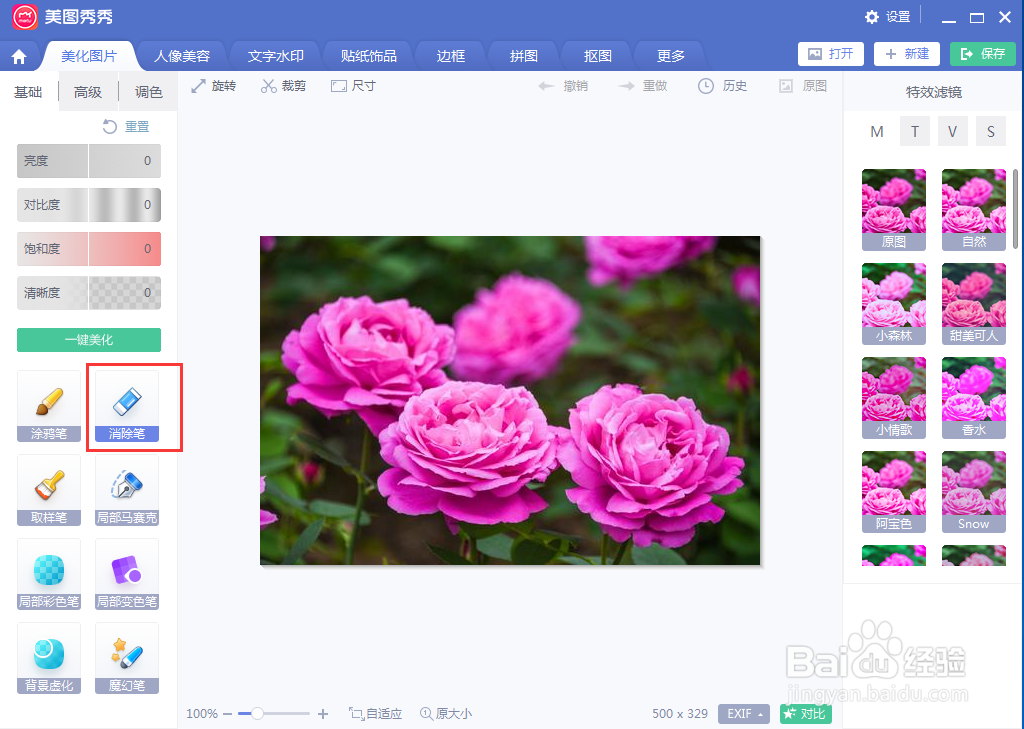
5、设置好画笔大小,在要删除的部分涂抹鼠标;
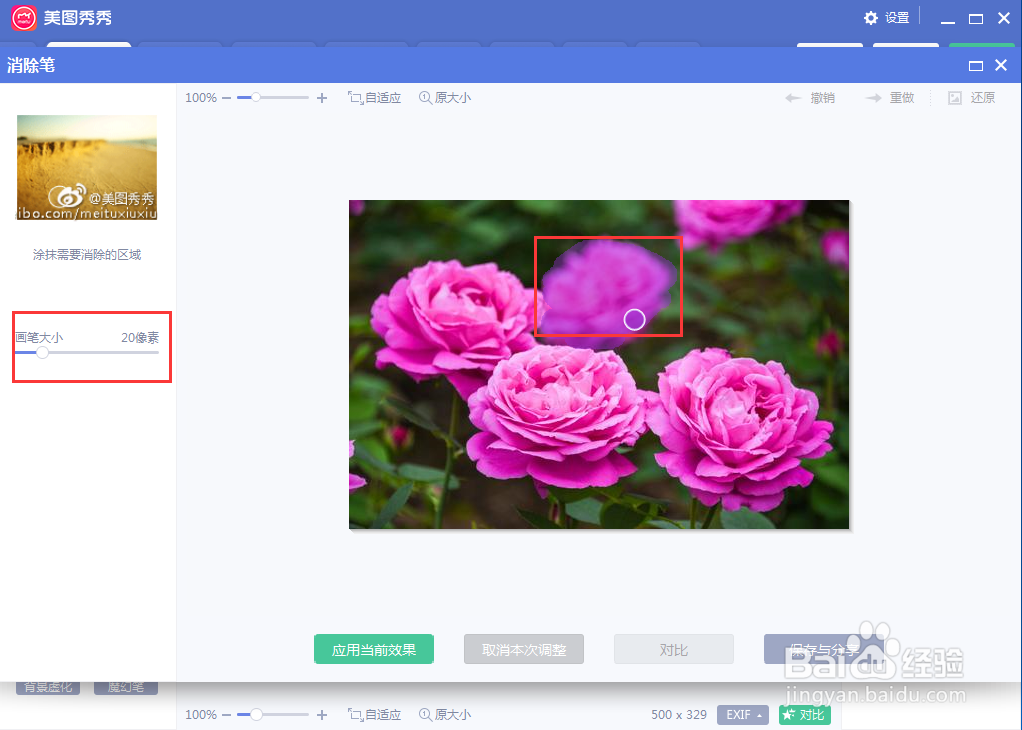
6、将选中的部分删除,按应用当前效果;

7、我们就图片中的一部分进行了消除;
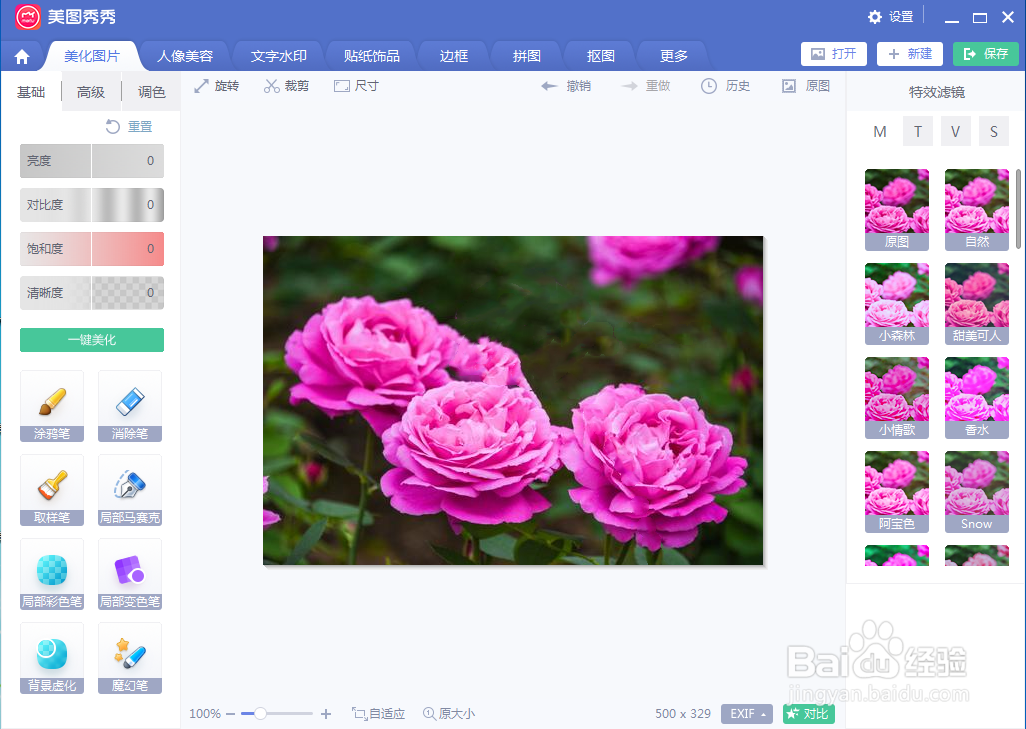
8、处理前后图片效果对比如下。